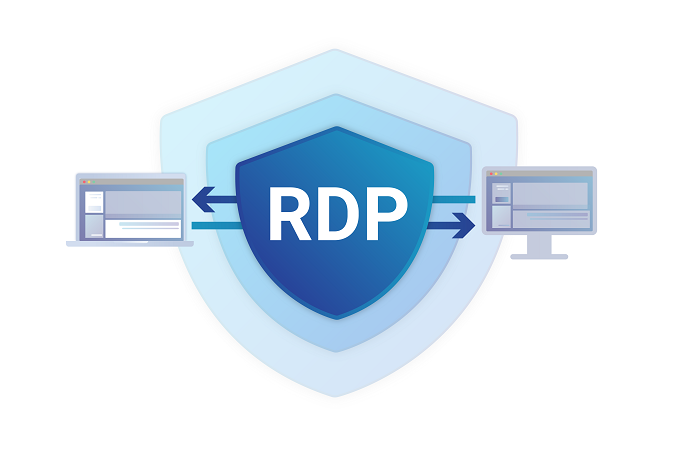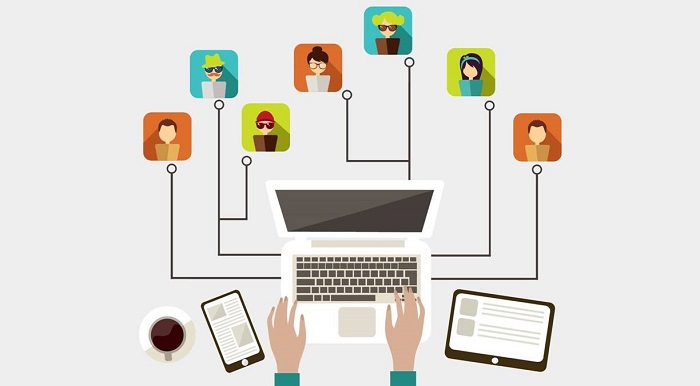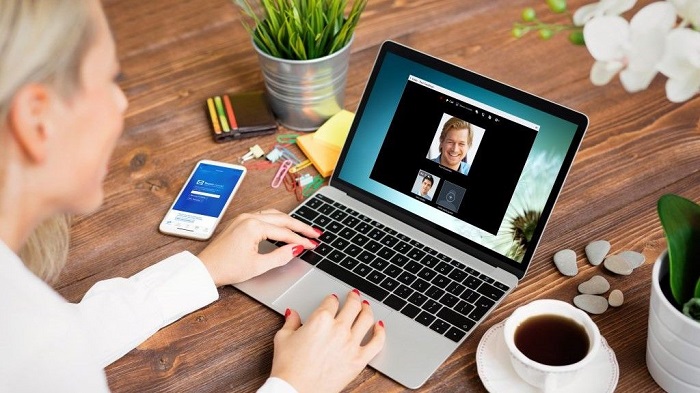分享RayLink远程控制软件最新企业资讯以及行业前沿技术
如何设置远程控制软件以在不同的显示器上显示
随着科技的进步和信息化的发展,越来越多的工作可以通过远程控制软件来完成。但是,在使用远程控制软件进行任务时,我们有时会遇到需要在不同的显示器上显示的情况。本文将介绍如何设置远程控制软件以在不同的显示器上呈现内容。

第一步:选择合适的远程控制软件
在开始设置之前,需要选择一个适合的远程控制软件。当前市场上有很多优秀的远程控制软件可供选择,例如RayLink远程桌面等。根据自己的需要和操作系统的兼容性选择一个合适的软件并进行安装。
第二步:连接到远程设备
启动选定的远程控制软件,并确保主机和客户端设备都已连接到网络。通过输入远程设备的IP地址或网络ID,连接到远程设备。
第三步:设置多个显示器模式
一旦成功连接到远程设备,你可以在远程控制软件中设置多个显示器模式。大多数远程控制软件都提供了类似的选项,允许你选择如何在远程设备上显示内容。
以下是几种常见的多显示器模式:
1、全屏显示模式
选择这个模式,远程设备会将所有显示器的内容整合到一个屏幕上进行显示。这种模式适合在一个屏幕上查看多个显示器的内容,但是可能会导致内容过于拥挤。
2、拓展显示模式
选择这个模式,远程设备会将各个显示器的内容分别显示在不同的屏幕上。你可以通过拖动窗口、调整分辨率等方式来管理和控制不同的显示器。
3、复制显示模式
选择这个模式,远程设备会将主显示器的内容复制到其他所有显示器上。这种模式适合在多个显示器上同时显示相同的内容,例如进行演示或展示。
第四步:调整显示设置
一旦选择了合适的多显示器模式,你可能还需要进一步调整远程设备的显示设置,以确保最佳的显示效果和性能。
在远程控制软件中,一般会提供一些显示设置选项,如分辨率、屏幕缩放比例、显示比例调整等。根据实际情况,你可以根据需求进行调整,以获得最佳的显示效果。
第五步:优化网络连接 在使用远程控制软件进行跨显示器操作时,网络连接的稳定性和速度至关重要。为了获得流畅的远程体验,你可以采取一些措施来优化网络连接。
首先,确保你的网络连接稳定,并且带宽足够支持多个显示器的高质量传输。你可以考虑使用有线连接代替无线连接,以获得更好的稳定性和速度。
其次,关闭其他占用带宽的应用程序或服务,以确保远程控制软件能够优先使用网络资源。
最后,如果网络环境较差或需要长时间进行远程操作,可以考虑使用专业的远程控制软件,它们通常提供了更好的性能和稳定性。同时,也可以与网络管理员或技术支持团队咨询,以获取更多关于优化网络连接的建议。
通过选择合适的远程控制软件、连接到远程设备、设置多个显示器模式、调整显示设置以及优化网络连接,你就可以在不同的显示器上显示远程设备的内容了。这些步骤将帮助你实现跨显示器的远程控制,并提供更便捷的工作方式和更好的用户体验。